1. 看了网上许多讲直通的文章,飞牛论坛还有不需设置就直通成功的,但都是intel芯片。先说我的硬件:amd5700g+华硕B450主板。最后参考Jazz大神的文章才搞定,下面记录过程。
2. 主机bios设置cpu和iommu,我的是svm开启,IOMMU开启。csm我设置为关闭。
3. 安装pve8.3,这个网上教程很多。安装好后安装飞牛虚拟机,我的配置如下: 
安装时提示bios不支持,这时点重启虚拟机,然后立即按ESC键,进入虚拟机的bios设置,将安全启动的勾去掉,然后退出,就可以正常安装fnos了。
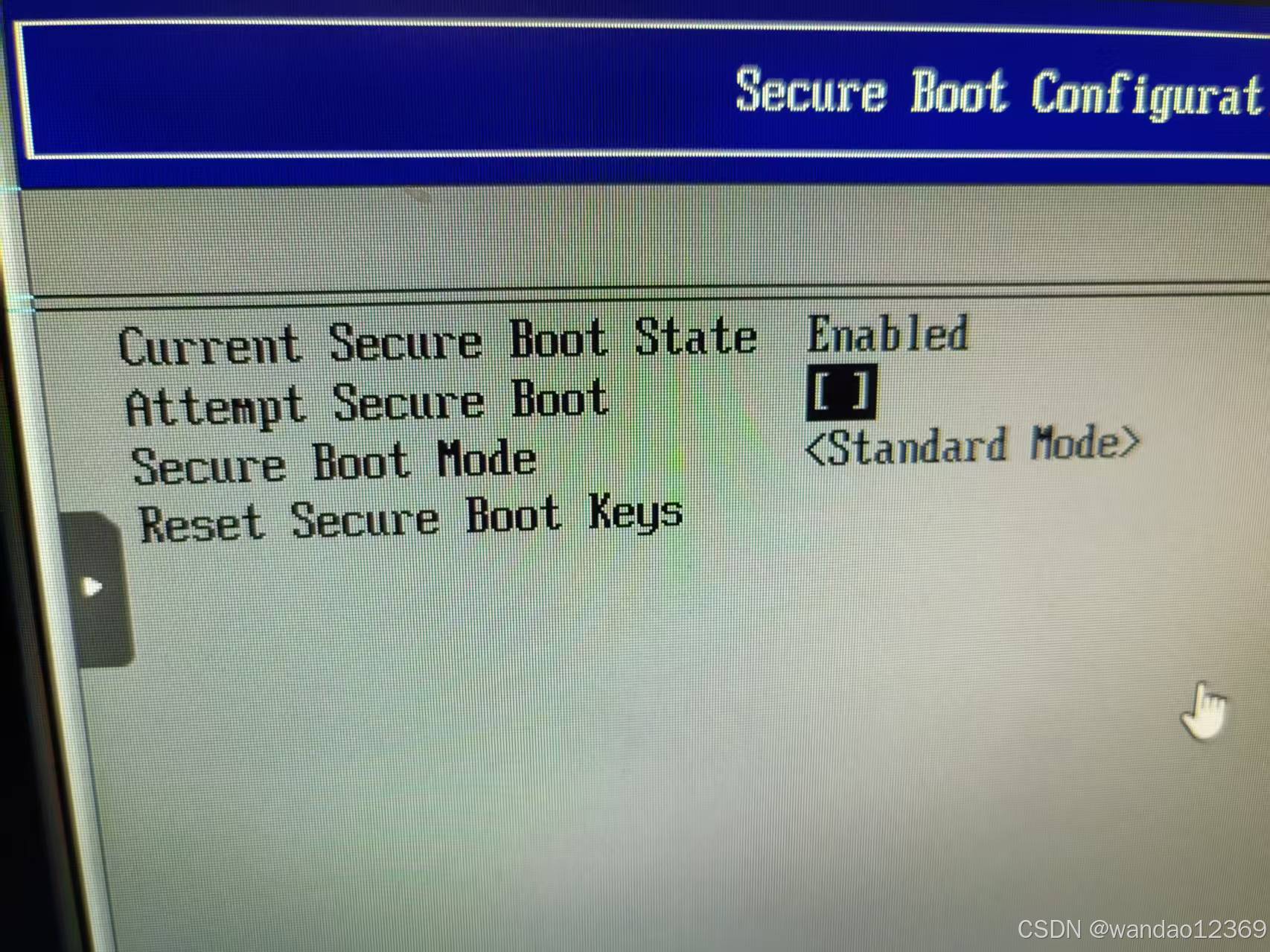
4. 安装好后登录fnos,可以看到没有gpu。关闭fnos虚拟机。
5.到X86派论坛下载Jazz大神资源(https://bbs.x86pi.cn/thread?topicId=20)
第一个是AMD5000系列rom文件,5500、5600、5800、5825通用。下载后改名为5000.rom,利用ssh等工具把这个文件上传到pve主机的 /usr/share/kvm 目录下。
第二个是pve_source稳定版。直接在pve主机ssh下执行一下代码:
wget -q -O /root/pve_source.tar.gz 'https://bbs.x86pi.cn/file/topic/2023-11-28/file/01ac88d7d2b840cb88c15cb5e19d4305b2.gz' && tar zxvf /root/pve_source.tar.gz && /root/./pve_source先选9、配置 PVE IOMMU 与核显直通、核显 SR-IOV, 群晖 虚拟 USB 引导等
再选2、开启 IOMMU 及核显直通
跟着提示一步一步走,看到重启提示就完成了pve系统开启直通功能。重启。
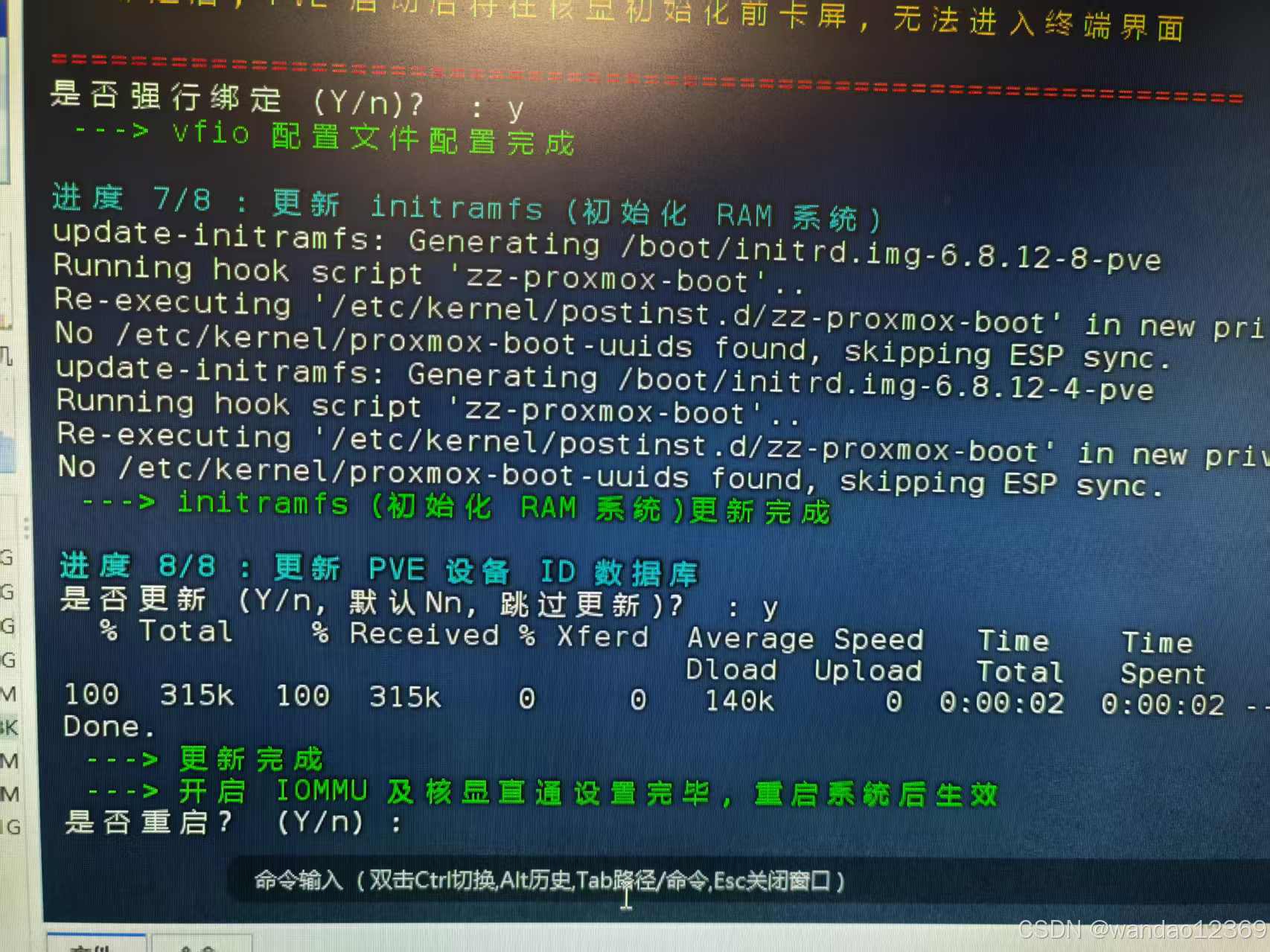
6.重启后在pve主机shell再次执行: /root/./pve_source
先选9,再选6、虚拟机核显直通或 SR-IOV 向导,再选4、单 vbios 方案 # 适用于 AMD 5000 及 Intel 早期的核显 。按提示把显卡、声卡都选上,加入刚刚创建的fnos虚拟机。完成退出。
7.回到pev虚拟机,看到配置做了改变,红色的标注。
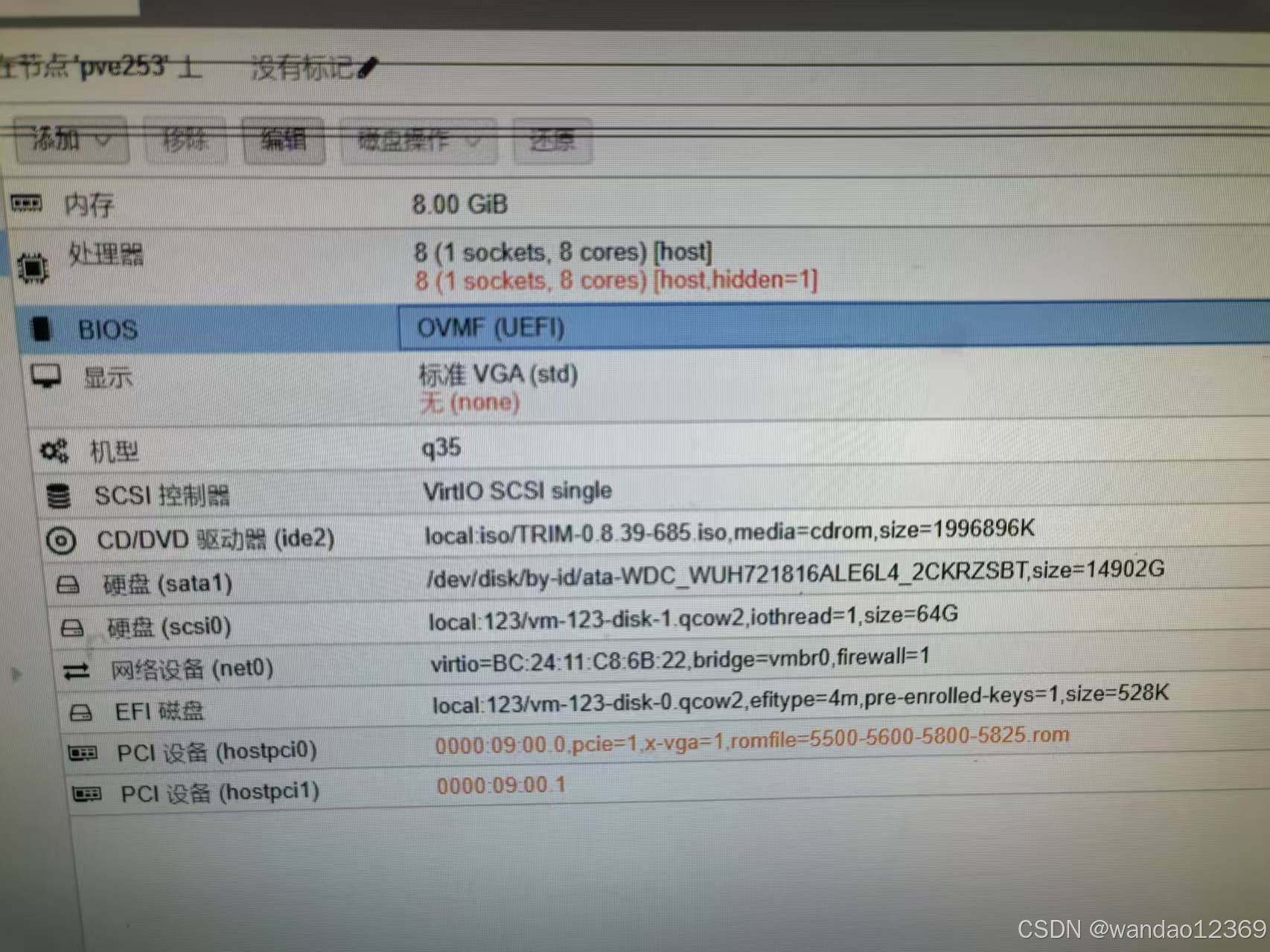
最后两行是直通的显卡和声卡。显示改成了无,在pve就无法看到虚拟机画面了,pve主机hdmi接口有fnos虚拟机的输出。bios我的原来是uefi,给我改成了seabios,这个必须改回去,否则无法启动,其他都不用改。好了,现在启动fnos虚拟机,网页登录,可以看到gpu了,安装飞牛影视,放个视屏看看!

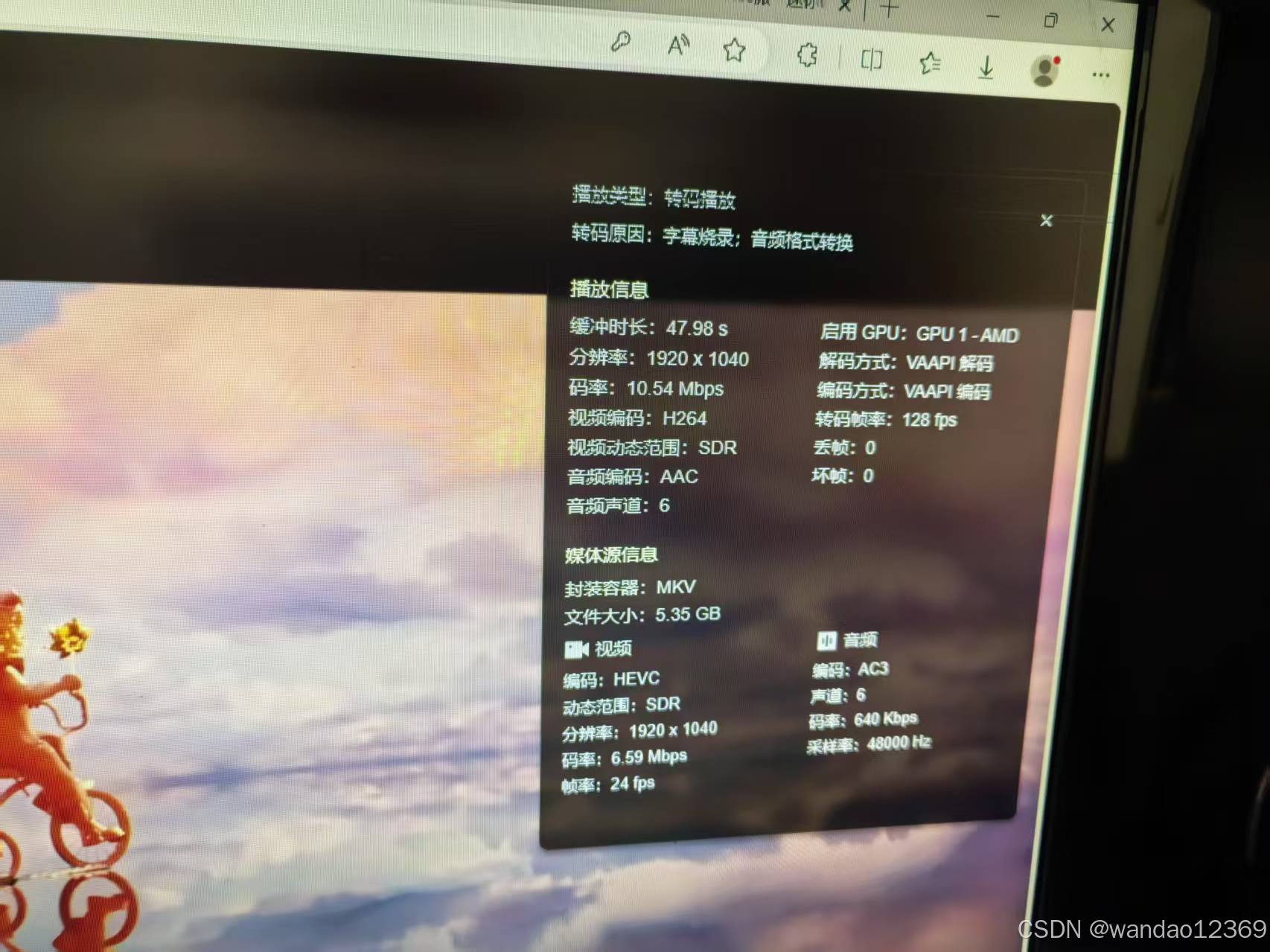























 140
140

 被折叠的 条评论
为什么被折叠?
被折叠的 条评论
为什么被折叠?








